På verdensplan bruger mere end 1,5 milliarder mennesker almindeligvis Gmail til at sende og modtage e-mail. På trods af de mange muligheder og funktioner, som indbakken har , tænker de fleste ikke på at se på den.
Men med disse forskellige funktioner har vi mulighed for at sikre vores boks og samtidig beskytte vores privatliv . Her afslører vi 4 effektive tips til at holde din Gmail-indbakke sikker . Er du klar ? Lad os gå !
1. Bloker al vedvarende spam

Gmail giver dig mulighed for nemt at blokere individuelle afsendere, der spammer din indbakke med beskeder, der almindeligvis er kendt som " Spam ".
Gmails Rapporter spam -indstilling I dette tilfælde vil det være nemmere, da du kun skal klikke på funktionen " Rapportér spam ", og problemet vil hurtigt blive løst.
Det er klart, at muligheden ikke vises på alle meddelelser, og du skal derfor bruge en anden metode til at blokere spammere. Intet kunne være enklere, bare følg disse forskellige trin:
Trin 1: Gå til din Gmail-indbakke og åbn en e-mail
Trin 2: Klik derefter på de tre punkter, der er justeret i højre hjørne

Trin 3: Vælg indstillingen " Bloker "

Vigtig bemærkning: Når du har fuldført disse trin, vil du bemærke, at alle meddelelser, du modtager fra den samme afsender, automatisk vil blive sendt til Spam-mappen. Så du vil ikke se dem mere!
2. Fremskynd afsendelsestiden for annullering
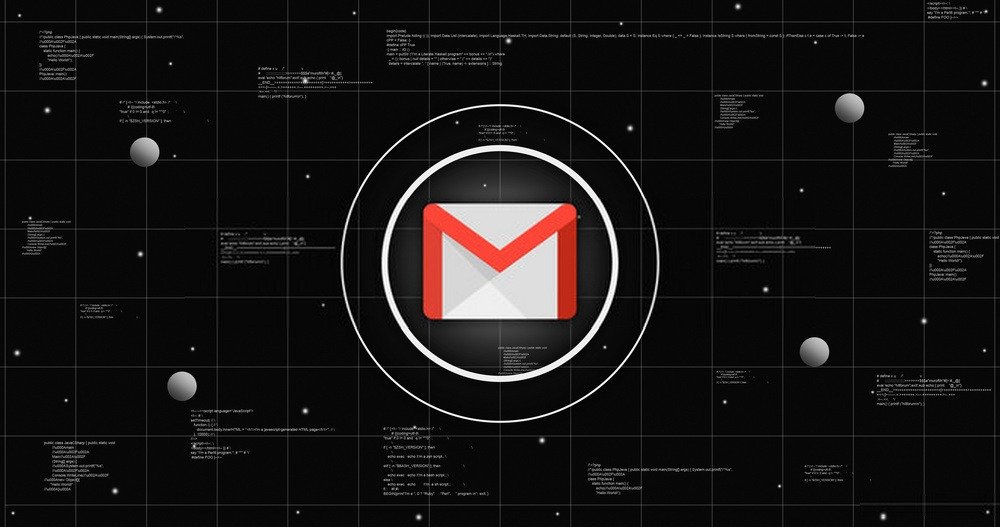
Nogle gange sender vi en e-mail til den forkerte modtager. Gmail giver dig derefter mulighed for at annullere afsendelsen af beskeden med muligheden " Annuller afsendelse ". Hvis du så er hurtig nok, kan du genkalde den sendte e-mail, før den når modtageren.
Du skal vide, at denne metode virker ved at forsinke afsendelsen af e-mailen i et par sekunder. Når du bemærker en tastefejl i din tekst eller en forkert adresse i Til , skal du blot klikke på < <Annuller> >
Som standard Gmail Fortryd Send- Du kan dog øge denne varighed op til 20 eller 30 sekunder. Dette vil give dig mere tid til at tage et hurtigt kig på din besked, før du sender den.
For at gøre dette skal du følge disse forskellige trin:
Trin 1: Klik på tandhjulsikonet i højre hjørne af hovedgrænsefladen i din Gmail-e-mail-boks

Trin 2: Tryk derefter på << Se alle indstillinger >>

Trin 3: Åbn fanen " Generelt " og rullemenuen Annuller afsendelse.
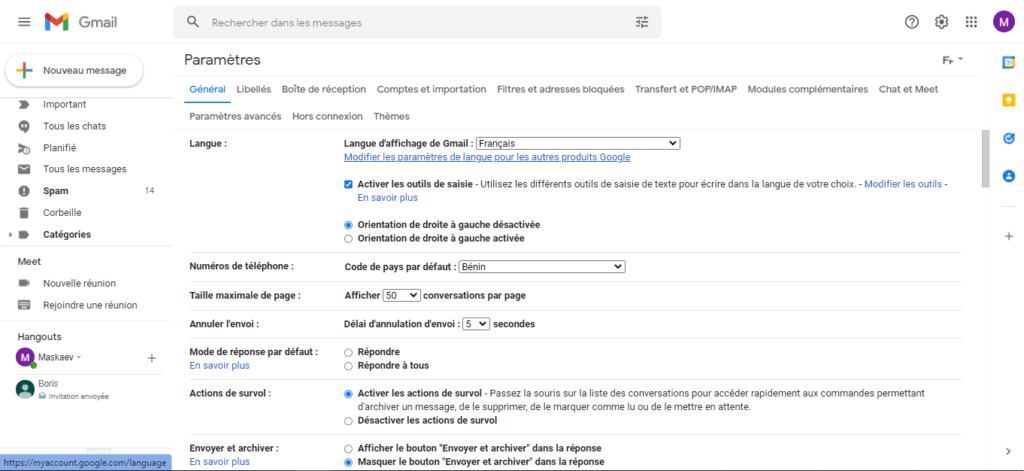
Disse få ekstra sekunder vil være meget nyttige for dig. Gør det, og du vil ikke fortryde det!
3. Brug fortrolig tilstand

Fortrolig tilstand giver dig mulighed for at sende og modtage dine forskellige e-mails sikkert. Faktisk forhindrer det de forskellige modtagere i at kopiere, overføre, udskrive eller endda downloade beskederne.
Det er endda muligt at konfigurere fortrolig tilstand og få alle dine beskeder til at udløbe efter en vis tid. Du kan også beskytte adgangen til dine samtaler med en adgangskode, hvis du bemærker noget mærkeligt på din postkasse.
Hvordan aktiverer man fortrolig tilstand? Intet kunne være enklere... Prøv denne metode:
Trin 1: Klik på den lille hængelås nederst i skrivevinduet

Trin 2: Indstil udløbstiden for den besked, du vil sende
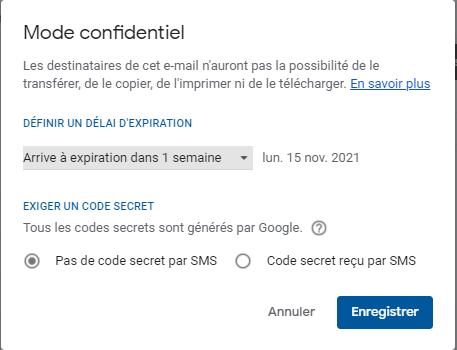
Bemærk venligst, at det er det værd at aktivere denne tilstand på alle meddelelser, som du ikke ønsker at blive afsløret. Faktisk er det kun modtageren, der kan læse indholdet af beskeden. Det kan muligvis se den udløbsdato, du tilføjede, men vil ikke have mulighed for at kopiere eller gemme beskeden.
4. Rens permanent cachelagrede offlinedata

I sin søgen efter at levere bedre tjenester til sine kunder har Google integreret offline-muligheden i Gmail. Sidstnævnte virker derfor, når du har et problem med din internetforbindelse. Dette er dog ikke så godt, især for dit privatliv.
Faktisk, selv uden en internetforbindelse, kan enhver, der har en idé om, hvad de leder efter, få det takket være Gmails lokale cache, især hvis de har direkte adgang til din computer. Hvis du bruger en enhed, der deles af familie, venner eller kolleger, skal du sørge for, at disse data slettes permanent, når du logger ud.
Sådan sletter du cachelagrede offlinedata :
Trin 1: Klik på tandhjulsikonet (i højre hjørne) på indbakkegrænsefladen

Trin 2: Klik derefter på << Se alle indstillinger >> og << Offline >>
Trin 3: Marker afkrydsningsfeltet " Slet offlinedata fra min computer " ved siden af " Sikkerhed "

Sørg for at logge ud af Gmail, når du er færdig.
Hvis du er i mørke, eller hvis du bemærker noget skumt i din Gmail-indbakke, inviterer vi dig til at se vores artikel, som viser dig: hvordan du fjerner forbindelsen til din Gmail-konto for at beskytte dit privatliv på internettet .

![[GetPaidStock.com]-6189493f58ced](https://tt-hardware.com/wp-content/uploads/2021/11/GetPaidStock.com-6189493f58ced-696x848.jpg)


